Πώς να αφαιρέσετε την προστασία από ένα flash drive ή κάρτα μνήμης
παράθυρα Mac Os / / December 19, 2019
Όταν η μονάδα USB-flash ή κάρτα μνήμης έχει προστασία εγγραφής, μπορείτε μόνο να δείτε και να αντιγράψετε τα αρχεία από τα μέσα μαζικής ενημέρωσης. Εγγραφή δεδομένων ή να τα διαγράψετε από το δίσκο, καθώς και τη μορφή δεν θα λειτουργήσει.

Διορθώστε το σφάλμα αυτό, απενεργοποίηση κλειδώματος εγγραφής τους ακόλουθους τρόπους.
1. Ελέγξτε τη φυσική διακόπτη

Το κύριο σώμα της SD κάρτας και μερικές USB-drives μπορεί να είναι ένας διακόπτης που ενεργοποιεί τη φυσική προστασία εγγραφής. Ακόμη και γνωρίζοντας σχετικά με το σκοπό του, οι χρήστες μερικές φορές να ξεχάσουμε αυτό το μέρος, εξαιτίας της οποίας αντιμετωπίζουν δυσκολίες.
Εάν η μονάδα flash σας διαθέτει διακόπτη, αποσυνδέστε από το σύστημα, και σπρώξτε το μοχλό έτσι ώστε δεν ήταν σε θέση κλειδώματος. Στη συνέχεια, επαναλάβετε την εγγραφή.
2. Βεβαιωθείτε ότι ο χώρος στο δίσκο είναι διαθέσιμη

Εάν η μονάδα flash δεν είναι αρκετό χώρο για να αντιγράψετε τα αρχεία, το σύστημα θα ενημερώσει συνήθως το απλό κείμενο. Αλλά μερικές φορές, ο υπολογιστής γράφει, αντί του κανονικού μήνυμα ότι η κίνηση λάμψης είναι προστασία εγγραφής.
Σε κάθε περίπτωση, ματιά στο ποσό των δωρεάν αποθηκευτικό χώρο, και αν αυτό δεν είναι αρκετό για να καταγράψει νέα δεδομένα, ή απλά πολύ λίγο, αφαιρέστε τα περιττά αρχεία από τη συσκευή USB. Στη συνέχεια και πάλι να προσπαθήσει να καταγράψει πάνω του τις απαραίτητες πληροφορίες.
3. Ελέγξτε τη μονάδα flash USB με τη βοήθεια των anti-virus
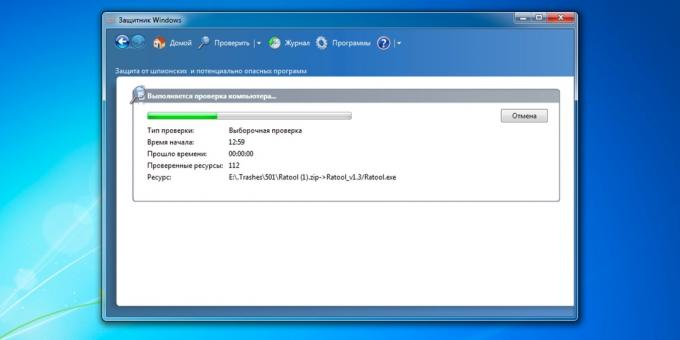
Λάθη που σχετίζονται με την προστασία της εγγραφής μπορεί να είναι το αποτέλεσμα του κακόβουλου λογισμικού. Ελέγξτε τη μονάδα δίσκου - ή καλύτερα, και όλοι τον υπολογιστή - χρησιμοποιώντας προστασίας από ιούς. Ίσως θα λύσει το πρόβλημα με ένα memory stick.
4. Απενεργοποιήστε την προστασία εγγραφής στο μητρώο του συστήματος (Windows)
Εάν η ασφάλεια είναι ενεργοποιημένη ως αποτέλεσμα ένα πρόβλημα λογισμικού, ή αλλαγές ρυθμίσεων των Windows, μπορείτε να βοηθήσετε τον Επεξεργαστή μητρώου. Για να το ανοίξετε, πατήστε το πλήκτρο Win + R, πληκτρολογήστε στο πεδίο ομάδαregedit και κάντε κλικ στο OK.
Με το Sidebar, πηγαίνετε στον κατάλογο: HKEY_LOCAL_MACHINE \ SYSTEM \ CurrentControlSet \ Control \ StorageDevicePolicies. Όταν δείτε την επιλογή WriteProtect, να το ανοίξετε με διπλό κλικ του ποντικιού και βεβαιωθείτε ότι η τιμή είναι μηδέν. Εάν είναι απαραίτητο, αλλάξτε το και κάντε κλικ στο OK.

Αν το σύστημα δεν StorageDevicePolicies κατάλογο, θα δημιουργήσετε μόνοι σας: Κάντε κλικ στο τμήμα ελέγχου, κάντε δεξί κλικ, επιλέξτε «Δημιουργία» → «Φόρουμ» και να το ονομάσουμε StorageDevicePolicies.
Εάν δεν υπάρχει επιλογή WriteProtect, μπορείτε να το προσθέσετε. Κάντε κλικ κατάλογος StorageDevicePolicies, κάντε δεξί κλικ και επιλέξτε «Δημιουργία» → «DWORD (32-bit)» και να το ονομάσουμε WriteProtect. Στη συνέχεια, ανοίξτε το και βεβαιωθείτε ότι η τιμή είναι μηδέν.
5. Απενεργοποιήστε την προστασία εγγραφής στη γραμμή εντολών (Windows)
Η προστασία μπορεί να απενεργοποιηθεί με τη χρήση της γραμμής εντολών. Για να το ανοίξετε, πληκτρολογήστε cmd στην αναζήτηση για ένα σύστημα, κάντε κλικ στο στοιχείο βρεθεί με το δεξί πλήκτρο του ποντικιού και επιλέξτε «Εκτέλεση ως διαχειριστής».
- Στο παράθυρο που εμφανίζεται, πληκτρολογήστε την εντολή
diskpartκαι πατήστε Enter. - στη συνέχεια, πληκτρολογήστε το
δίσκο λίστακαι πάλι - Enter. - Όταν ο πίνακας του δίσκου, ορίστε το μέγεθος, η οποία το ένα είναι USB flash drive σας, και σημειώστε τον αριθμό του.
- δώστε την εντολή
sele δίσκο [αριθμός δίσκου USB σας](Δώστε τον αριθμό χωρίς τις αγκύλες) και πατήστε Enter. - τότε
χαρακτηριστικά δίσκο καθαρίσει μόνο για ανάγνωσηκαι πάλι - Enter.
Μετά από αυτό, η προστασία εγγραφής πρέπει να αφαιρεθεί και η μονάδα φλας θα λειτουργήσει όπως θα έπρεπε.
6. Ελέγξτε τη μονάδα flash USB στη «Utility Disk» (MacOS)

Δημοσίευση προστασία εγγραφής σε Mac μπορεί να προκαλείται από ένα πρόβλημα λογισμικού σε μια μονάδα δίσκου flash. Σε αυτή την περίπτωση, είναι απαραίτητο να ελέγξετε τη μονάδα χρησιμοποιώντας το «Disk Utility». Ανοίξτε το στην ενότητα Finder → «προγράμματα» → «Utility».
Από την πλαϊνή γραμμή, κάντε κλικ στο προβληματική μονάδα flash USB. Στη συνέχεια, κάντε κλικ στο μενού πάνω «Πρώτες Βοήθειες» και κάντε κλικ στο «Run». Αν το σύστημα εντοπίσει σφάλματα στη μονάδα δίσκου σας, στη συνέχεια, δοκιμάστε να το επαναφέρετε.
7. διαμόρφωση της μονάδας δίσκου

Αν καμία από τις παραπάνω ενέργειες δεν λειτουργούν, δοκιμάστε διαμορφώσετε τη μονάδα δίσκου flash USB με ενσωματωμένο ή από τρίτους υπηρεσιών κοινής ωφελείας. Αυτό θα διαγράψει όλα τα περιεχόμενα από αυτό, αλλά μπορείτε να προ-αντιγραφή των σημαντικών δεδομένων από τη μονάδα στον υπολογιστή.
Εάν δεν μπορείτε να διαμορφώσετε το δίσκο, ίσως χρειαστεί να επαναφέρετε το ραβδίΧρησιμοποιώντας ειδικά εργαλεία από τον κατασκευαστή.
βλέπε επίσης💻💿🕹
- 12 σύννεφο αποθήκευσης, είναι αξίζει την προσοχή
- «Το αρχείο είναι πολύ μεγάλο»: τι πρέπει να κάνετε αν τα δεδομένα δεν είναι αποθηκευμένα σε μια μονάδα flash
- Όπως καθαρίσετε τη μνήμη cache σε έναν υπολογιστή ή κινητή συσκευή,
- Ο υπολογιστής μου δεν βλέπει τη μονάδα flash USB ή εξωτερικό σκληρό δίσκο και τι πρέπει να κάνετε
- Πώς να επαναφέρετε τον σκληρό σας δίσκο



